Wi-Fi и Ethernet являются основными способами подключения настольного компьютера или ноутбука к глобальной сети. Третий способ — подключение с помощью мобильных модемов используется намного реже по причине дороговизны услуг провайдеров и более низкой скорости соединения. Но как говориться, на безрыбье и рак рыба, если вдруг пропал интернет, эти самые модемы могут здорово выручить. Кроме того, в качестве модема беспроводной связи вы можете использовать своё мобильное устройство под управлением Android.
Создали на телефоне точку доступа и раздали интернет по Wi-Fi на все нужные вам устройства. Главное, конечно, чтобы гаджет такую возможность поддерживал, а поддерживают её большинство современных мобильных девайсов. Мы будем рассматривать создание точки доступа на примере планшета Lenovo Tab А10 под управлением операционной системы Android 5.0.1. Интерфейс вашего телефона или планшета вероятнее всего будет отличаться, но последовательность действий останется примерно такой же.
Вообще современными смартфонами и планшетами должно поддерживаться три способа подключения: через кабель, через блютуз и через Wi-Fi.
Мы предлагаем рассмотреть третий вариант.
Итак, перейдите в настройки вашего устройства и поищите там опцию «Точка доступа». Возможно, у кого-то она будет в разделе управления подключением, у кого-то ещё где-нибудь, у нас же она спряталась в разделе «Ещё».
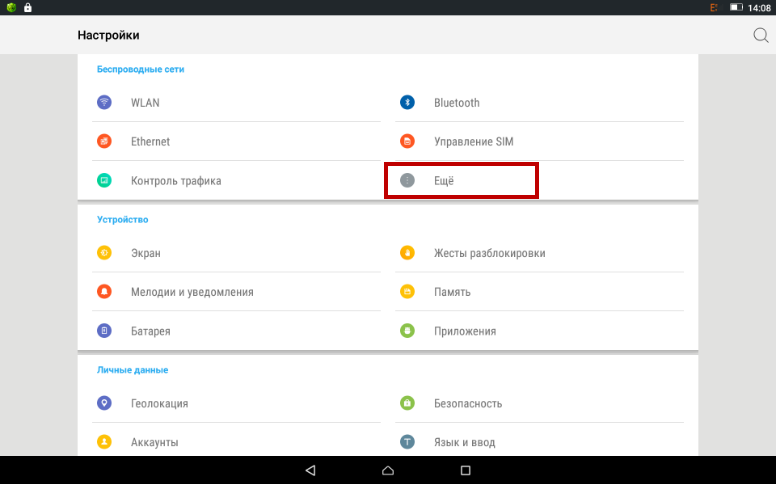 Открыв интерфейс настройки точки доступа, выбираем Wi-Fi.
Открыв интерфейс настройки точки доступа, выбираем Wi-Fi.
Здесь жмём «Настройка точки доступа WLAN».
В открывшейся панели вводим или оставляем старое имя сети, обязательно придумываем и запоминаем пароль, чтобы никто из посторонних не смог подключиться к вашей сети, если он окажется где-то поблизости.
Метод защиты оставляем по умолчанию (обычно это WPA2 PSK). Дополнительно можно ограничить число одновременно подключающихся пользователей, если такая опция поддерживается. Параметры точки доступа заданы, теперь осталось её только включить. Устанавливаем переключатель в положение «Включено», ждём секунд 10 и проверяем, обнаружил ли компьютер новую беспроводную сеть.
Далее всё как обычно: выбираем сеть, вводим пароль и пользуемся интернетом.
Что при этом нужно учитывать.
Некоторые провайдеры могут взимать дополнительную плату за такое подключение, впрочем, таких поставщиков единицы. Это было первое, а вот и второе. Не оставляйте точку доступа Wi-Fi постоянно включённой, использование мобильного устройства в качестве модема энергозатратно и быстро разряжает батарею. Ну, и не забывайте следить за трафиком, если он не безлимитный, используйте в своём браузере технологии сжатия трафика, чтобы не превысить установленный в рамках тарифа лимит.
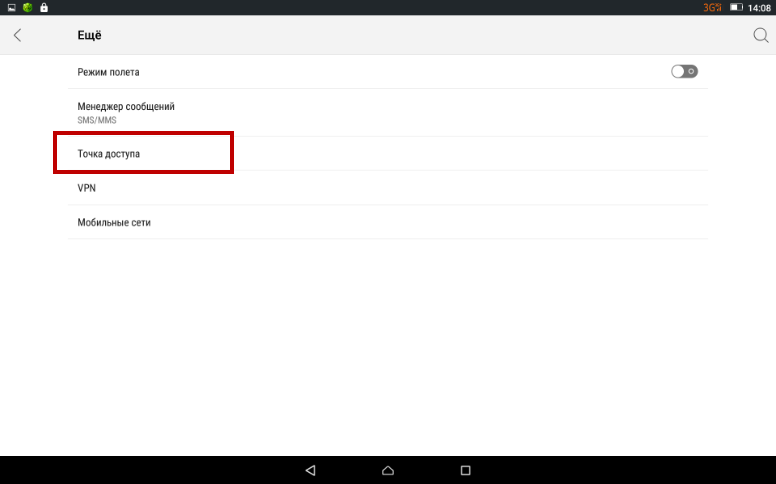
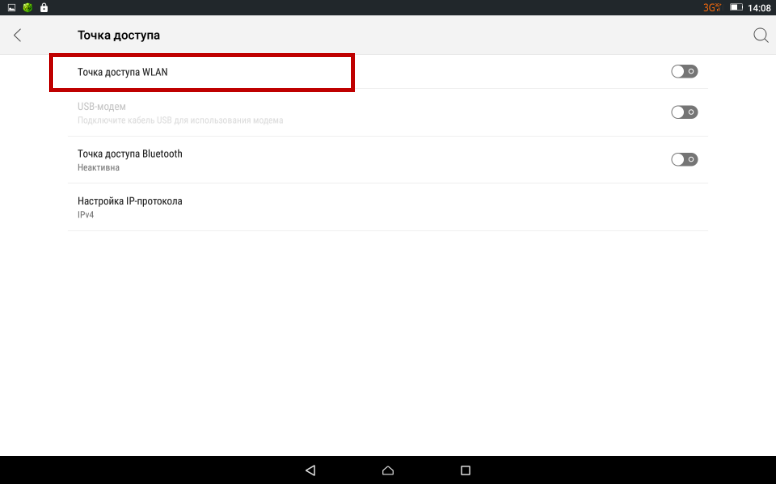
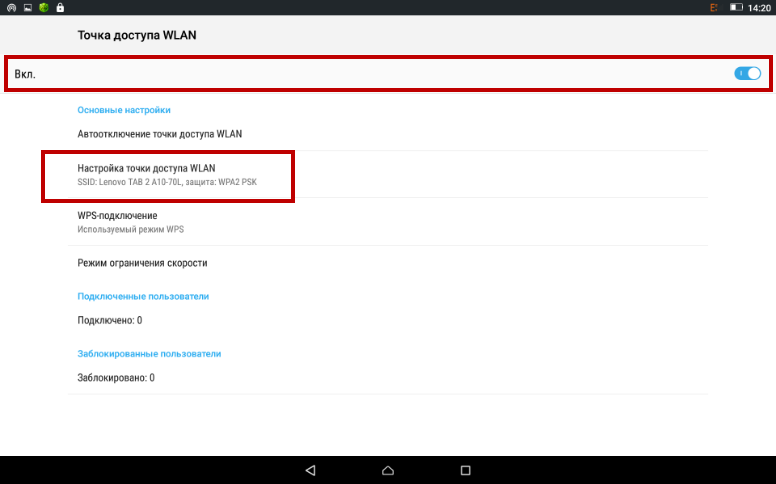
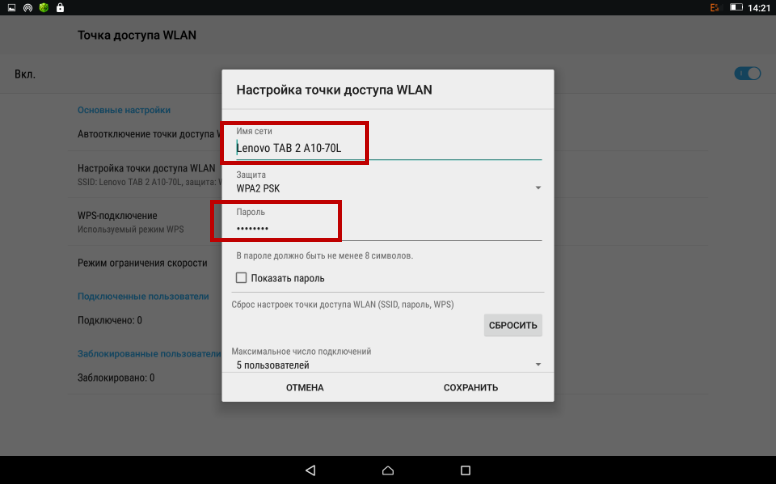
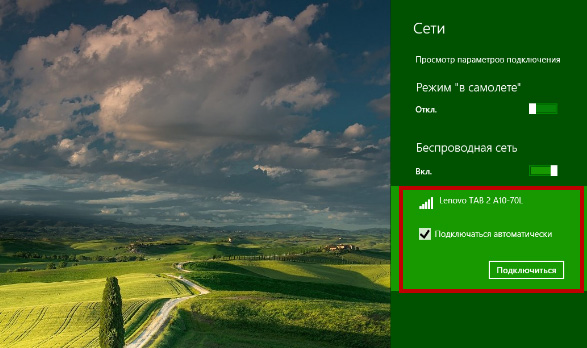

Добавить комментарий